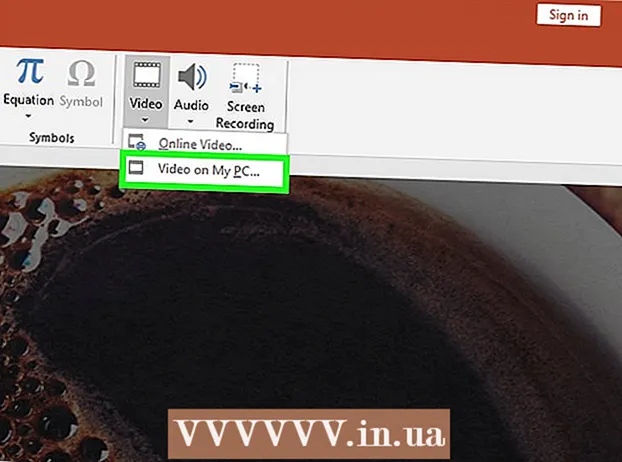著者:
Louise Ward
作成日:
3 2月 2021
更新日:
1 J 2024
![Windows10 Wi-Fiに繋がらない時の対処方法 [2022]](https://i.ytimg.com/vi/sWuJai1pJHQ/hqdefault.jpg)
コンテンツ
Windowsコンピュータを使用しているときに、現在のネットワーク接続を確認する必要がある場合があります。それを行うためのいくつかの簡単な方法があります。 Windows 10では、ネットワークおよび共有センターにアクセスできます。他のユーザーにとって、「netstat」またはネットワーク統計は、問題を検出したり、ネットワークトラフィックを見つけたりするために使用されるコマンドラインツールです。幸い、このコマンドはいくつかの簡単な手順で実行できます。
手順
方法1/4:Windows7から10の[ネットワークと共有]メニューにアクセスする
[開始]をクリックします。

設定に移動。
イーサネットを選択します。

ネットワークと共有センターに移動します。 これはWindows10の新機能で、ネットワークステータス、接続の種類、自分以外のコンピューターに接続できるかどうかを確認できます。これで、ネットワークまたはインターネットに接続しています。
「接続」の横にあるアイコンをクリックします。 このアイコンは接続タイプに対応します。たとえば、「イーサネット」はネットワークケーブルの「プラグ」に対応し、ワイヤレスネットワーク接続は5本のバーの記号とペアになります。
[詳細]をクリックします。 新しいウィンドウが表示され、ネットワーク接続に関する詳細情報が表示されます。広告
方法2/4:Windows7でネットワーク接続フォルダを使用する
スタートメニューを開きます。
検索バーで「ncpa.cpl」(引用符なし)を見つけます。
NetworkConnectionsフォルダーが表示されるのを待ちます。 ネットワーク上で利用可能なすべての接続が表示されます。
テストする接続を右クリックします。
ドロップダウンメニューから[ステータス]を選択します。
[ネットワーク接続ステータス]ページが表示されるのを待ちます。 ここで、ネットワークのステータスを確認できます。詳細については、[詳細]を選択できます。広告
方法3/4:Vista以降のバージョンでNetstatコマンドを使用する
[スタート]メニューに移動します。
「cmd」を見つけます。 Vista以降を使用している場合は、検索ボックスに「cmd」(引用符なし)と入力して、コマンドプロンプトウィンドウを開きます。
黒いウィンドウまたはターミナルが表示されるのを待ちます。 ここでnetstatコマンドを入力します。利用できるいくつかの異なるオプションがあります。以下は、より一般的に使用されるコマンドの一部です。
netstat -aと入力して、現在の接続を表示します。 このコマンドは、現在のTCP(Transport Control Protocol)ポートと接続のリストを表示します。ここで、物理コンピューター名が内部アドレスとしてリストされ、ホストホストがワードアドレスとしてリストされます。はるかに。ポートのステータス(待機中、セットアップ中など)も表示されます。
netstat -bと入力して、接続を使用するプログラムを識別します。 また、netstast -aと同様にTCPポートと接続リストも表示されますが、このコマンドは、接続/ポートを使用しているプログラムも表示します。
netstat -nと入力して、IPアドレスを表示します。 このコマンドは、TCPポートと接続のリストも表示しますが、実際のコンピューター/サービス名の代わりに数値またはIPアドレスを使用します。
netstat /?と入力します 使用可能なコマンドのリストを表示します。 netstatプロトコルのすべてのバリアントの統計データを提供します。
アクティブなネットワーク接続を確認します。 netstatコマンドを入力すると、TCP / UCP接続とIPアドレスのリストが表示されます。広告
方法4/4:XPでnetstatコマンドを使用する
[開始]をクリックします。
「実行」をクリックします。 テキストダイアログボックスが表示されます。
「cmd」と入力します(引用符なし)。
黒いウィンドウまたは端末が表示されるのを待ちます。 ここでnetstatコマンドを入力します。あなたのためのいくつかの異なるオプションがあります。一般的なオプションは次のとおりです。
netstat -aと入力して、現在の接続を表示します。 このコマンドは、現在のTCP(Transport Control Protocol)ポートと接続のリストを表示し、ローカルアドレスには物理コンピューター名がリストされ、リモートアドレスにはホストホストがリストされます。ポートのステータス(待機中、セットアップ中など)も表示されます。
netstat -bと入力して、接続を使用するプログラムを識別します。 また、netstast -aと同様にTCPポートと接続リストも表示されますが、このコマンドは、接続/ポートを使用しているプログラムも表示します。
netstat -nと入力して、IPアドレスを表示します。 このコマンドは、TCPポートと接続のリストも表示しますが、実際のコンピューター/サービス名の代わりに数値またはIPアドレスを使用します。
netstat /?と入力します 使用可能なコマンドのリストを表示します。 netstatプロトコルのすべてのバリアントの統計データを提供します。
アクティブなネットワーク接続を確認します。 netstatコマンドを入力すると、TCP / UCP接続とIPアドレスのリストが表示されます。広告
助言
- 実験-利用可能なUNIXコマンドはたくさんあります(たとえば、上記の「netstat」コマンド)-お気に入りの検索エンジンを使用してさらに検索します。
- または、SysInternalsからTCPViewをダウンロードできます。
- Linuxではnetstatコマンドが古くなっていることに注意してください。代わりに、「ip -s」、「ss」、または「iproute」を使用できます。